前書き
セブンイレブンの複合機で住民票が発行できるんです。便利な世の中になったな~。多くの人に知ってほしいので、住民票を発行する手順を画像付きで書きたいと思います。
ちなみに下記のセブンイレブン公式サイトにも手順はあります。
https://www.sej.co.jp/services/public.html
でもせっかく書くんだから、より詳しく書こうと思います。
必要なもの
発行には「マイナンバーカード」または「住基カード」が必要です。
ちなみに僕は神奈川県川崎市に住んでいるのですが、住基カードは使用できませんでした。(後述します)
お住いの地域によって違うようなので、次項で紹介する「地方公共団体情報システム機構」のサイトを参照してください。
発行できる市区町村と利用時間
下の「地方公共団体情報システム機構」のサイトで確認します。
例として、僕の今住んでる神奈川県川崎市で調べてみたいと思います。(PCの画面です)
確認手順
- 「https://www.lg-waps.go.jp/index.html」にアクセスします。
- 右側の「利用できる市区町村」をクリックします。

- 「都道府県」と「市区町村」のプルダウンからお住いの地域を選択して、[検索]ボタンをクリックします。

- 検索結果の画面で以下を確認できます。
・メンテナンス情報:利用可能時間がわかります。僕の場合の川崎市は、6:30~19:00まで利用できるとわかります。
・利用できるカード:「マイナンバーカード」と「住基カード」のどちら(もしくは両方)が利用できるか確認できます。川崎市は住基カードは使用できないようです。
・発行可能な証明書:発行できる証明書が確認できます。下の図の通り、住民票は発行できます。
・提供店舗:発行できるコンビニが確認できます。セブンイレブンは利用できると下の図でわかります。

住民票発行手順
それではセブンイレブンの複合機で、実際に住民票を発行してみようと思います。
- セブンイレブンのマルチコピー複合機で、[行政サービス]をタップします。

- [証明書交付サービス(コンビニ交付)]をタップします。

- 同意書画面が表示されるので、[同意する]をタップします。

- “マイナンバーカードを置いて、「次へ」ボタンを押してください。”とメッセージが表示されるので、マルチコピー機のカードリーダーにマイナンバーカードを置きます。


- [次へ]をタップします。

- [お住いの市区町村の証明書]をタップします。選択されるとボタンがオレンジに変わりますので、[確定する]ボタンをタップします。

- 暗証番号の入力画面に変わるので、マイナンバーカード受け取りの際に決めたマイナンバーカードの暗証番号を入力します。

- “カードを取り外すと、次の画面に進みます。”とメッセージが表示されるので、カードリーダーにセットしたマイナンバーカードを取り外します。カードを取り外すと自動的に画面が変わります。


- [住民票の写し]ボタンをタップします。選択されるとボタンがオレンジ色に変わります。[確定する]ボタンをタップします。

- 交付種別(ここでは[本人のみ])をタップします。ボタンがオレンジに変わりますので、[確定する]ボタンをタップします。

- 証明書に記載する項目([世帯主・続柄の記載]、[本籍地・筆頭者の記載]、[個人番号の記載])を選択します。ここではすべて選択します。
選択するとボタンがオレンジになりますので、選択が完了したら[確定する]ボタンをタップします。

- ひとつ前の手順で個人番号(マイナンバー)の記載を選択すると、注意書きが表示されます。[承認]ボタンをタップします。

- 発行する証明書(ここでは住民票)の発行部数を入力し、[確定する]ボタンをタップします。

- 内容を確認して、[確定する]ボタンをタップします。

- 現金を入れるかNANACOをカードリーダーにセットし、[プリントスタート]ボタンをタップします。300円でした。

- 完了するまで待ちます。完了すると住民票がプリントアウトされて出てきます。

問題なく住民票が手に入りました。

関連記事
セブンイレブンの複合機で、紙をスキャンしてPDFやJPEGに変換することができます。そして変換したファイルは、無線(Wi-fi)を使用してスマートフォン(iPhoneとAndroind)にその場で保存できます。
もし知らなかったり、USBメモリをセブンイレブンに持って行って保存している方は、ぜひ下の記事も参考にしてみてください。
セブンイレブンのスキャナ機能をご紹介。スマホにその場で保存できる!
終わりに
最後までお読みいただきありがとうございます。
便利なシステムを発見したら、またブログで紹介したいと思います。
皆さんの生活がより豊かになりますように。。。

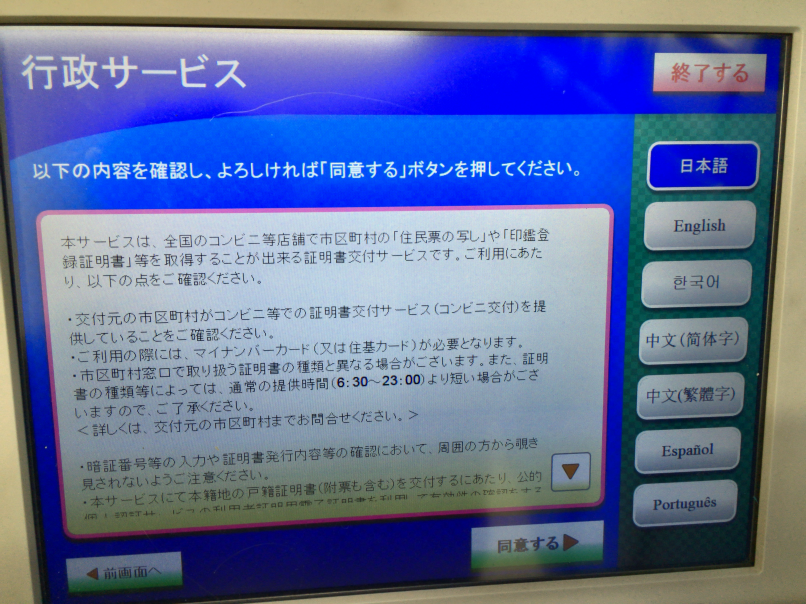






















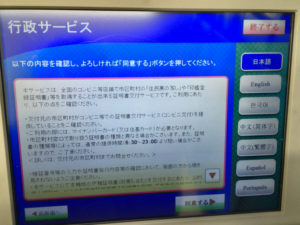

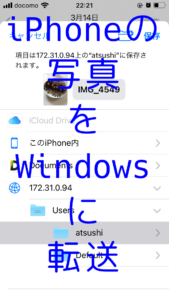
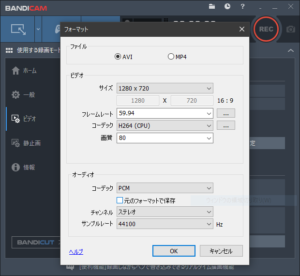



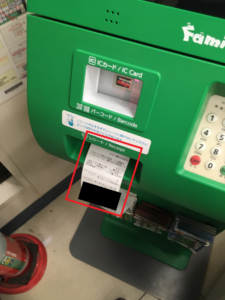
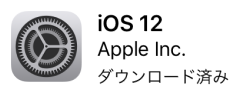
コメント